Heim >häufiges Problem >So erstellen Sie ein PDF einer Webseite auf dem iPhone und iPad zum Offline-Lesen
So erstellen Sie ein PDF einer Webseite auf dem iPhone und iPad zum Offline-Lesen
- WBOYWBOYWBOYWBOYWBOYWBOYWBOYWBOYWBOYWBOYWBOYWBOYWBnach vorne
- 2023-04-17 09:31:021690Durchsuche
Eine der einfachsten Möglichkeiten, Artikel offline zu lesen, besteht darin, sie als PDF zu speichern, und dank der praktischen Funktionen von Apple ist das Lesen auf iPhone und iPad mühelos.
Das Speichern einer Webseite als PDF stellt sicher, dass Sie den Artikel offline lesen können, ist aber auch vorteilhaft, wenn Sie ihn teilen oder auf anderen Geräten ansehen möchten.
Der gesamte Vorgang ist sehr einfach und erfordert nur eine Anwendung – Safari.
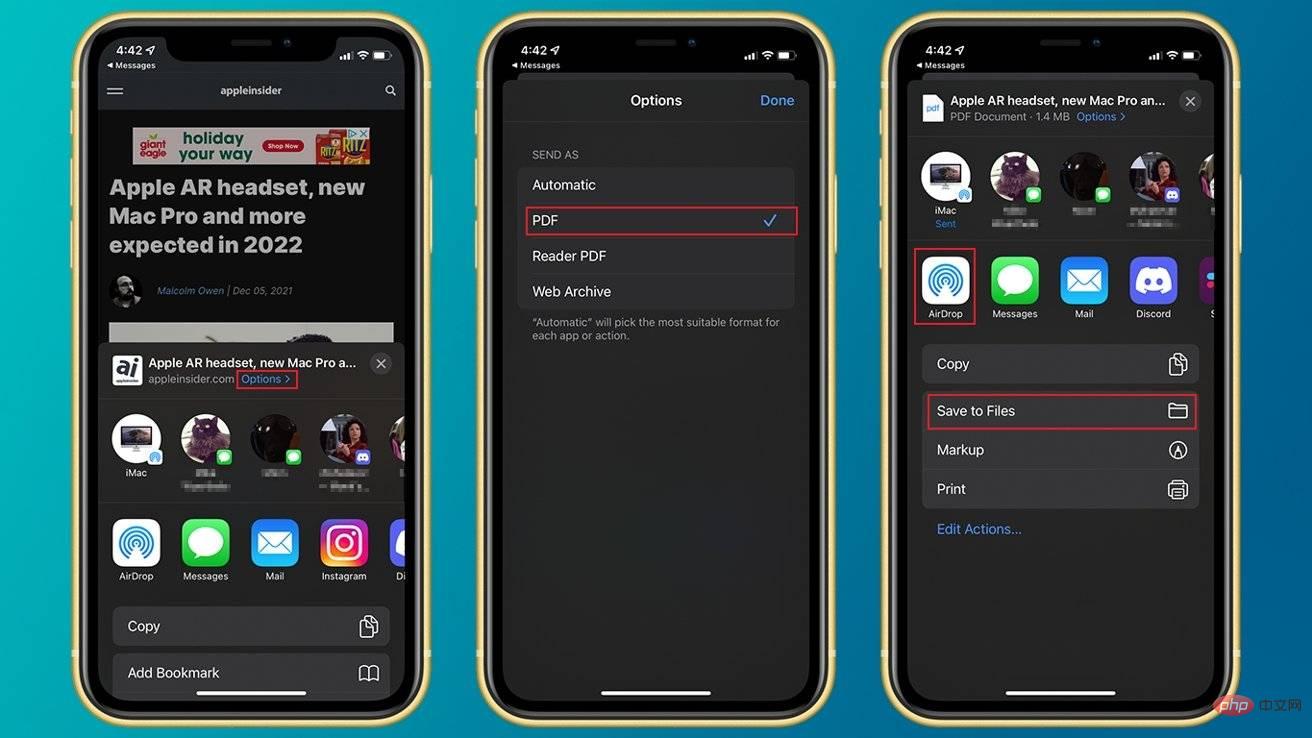
So speichern Sie eine Webseite als PDF unter iOS 15 oder iPadOS 15
- Navigieren Sie in Safari zu der Webseite oder dem Artikel, die Sie speichern möchten
- Klicken Sie oben auf der Schaltfläche Teilen
- Tippen Sie im angezeigten Fenster auf Optionen
- Klicken Sie auf PDF
- Klicken Sie auf Fertig
Nachdem Sie PDF als Freigabeformat ausgewählt haben, können Sie es wie jede andere Datei teilen oder speichern. Sie können es beispielsweise per AirDrop auf Ihre anderen Apple-Geräte übertragen, es per iMessage an sich selbst oder andere senden, per E-Mail versenden oder in der Dateien-App Ihres Geräts speichern.
Das obige ist der detaillierte Inhalt vonSo erstellen Sie ein PDF einer Webseite auf dem iPhone und iPad zum Offline-Lesen. Für weitere Informationen folgen Sie bitte anderen verwandten Artikeln auf der PHP chinesischen Website!

